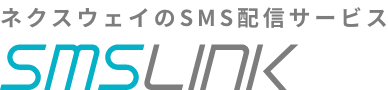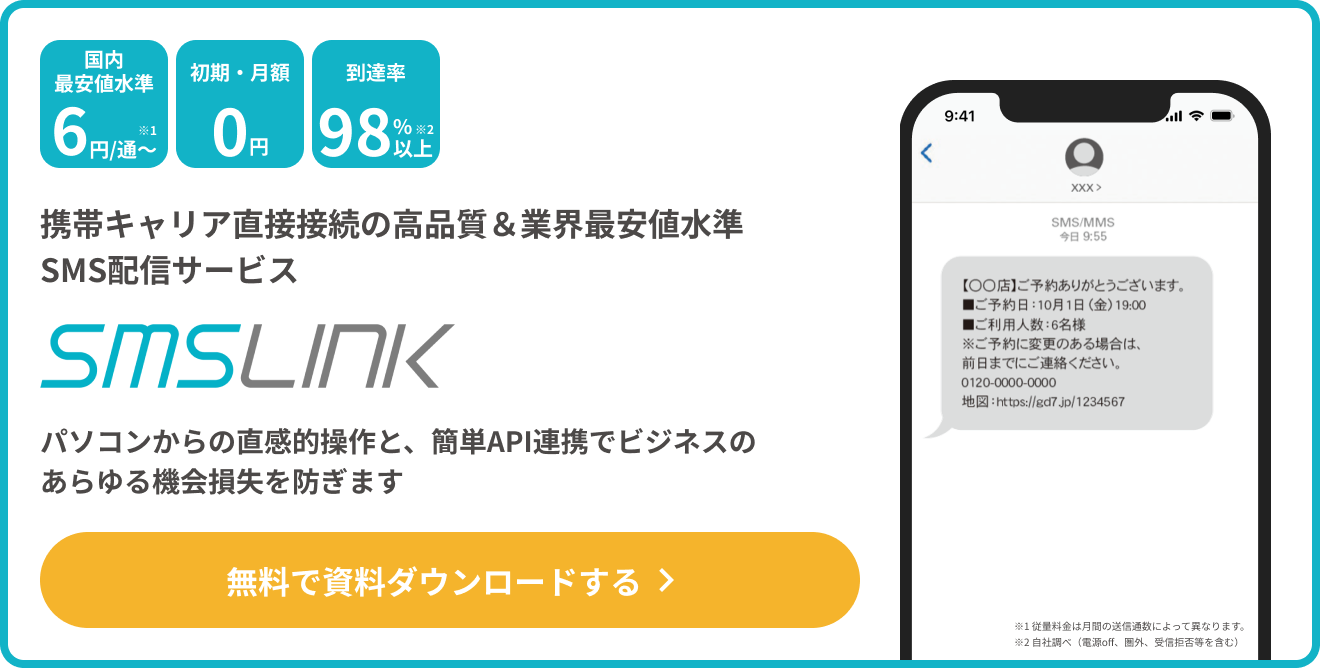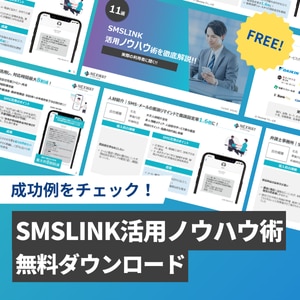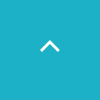固定電話でSMSを送る方法を解説!認証番号を受け取る手段も紹介
固定電話への認証番号の送付にも対応!
コード生成~配信~認証チェックまでワンストップの「認証コード生成機能オプション」
>【法人向け】SMS送信サービス「SMSLINK」の資料をダウンロードする

こんにちは。「SMSLINK」ライターチームです。
顧客にメッセージを送るときの手段として、SMSの活用が普及しつつあります。SMSなら携帯電話番号がわかれば簡単にメッセージを送信できます。固定電話でもSMSの送受信はできるのでしょうか?
この記事では、SMSとは何か、固定電話でSMSを送るにはどうしたらいいか等を解説します。ビジネスに活用できるSMS送信サービスについても紹介するので、ぜひ参考にしてください。
固定電話への認証番号の送付にも対応!
コード生成~配信~認証チェックまでワンストップの「認証コード生成機能オプション」
>【法人向け】SMS送信サービス「SMSLINK」の資料をダウンロードする
目次[非表示]
SMSとは?
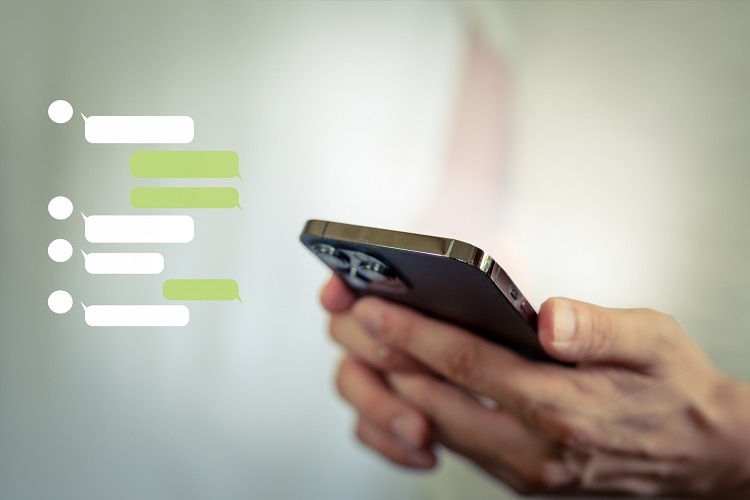
SMS(ショートメッセージサービス)とは、スマホに標準搭載されているメッセージアプリのことをいいます。携帯電話番号を宛先に指定して、短いメッセージが送れるサービスです。異なるキャリア同士でもメッセージを送れるというメリットがあります。
近年は個人間でのやり取りだけではなく、企業からの連絡手段として活用されることが増えています。
固定電話への認証番号の送付にも対応!
コード生成~配信~認証チェックまでワンストップの「認証コード生成機能オプション」
>【法人向け】SMS送信サービス「SMSLINK」の資料をダウンロードする
固定電話からSMSを送る方法
一般的には携帯から送ることが多いSMSですが、固定電話からSMSを送ることも可能です。
ただし、送信先がNTTドコモと契約している携帯端末のみに限られ、auやソフトバンクと契約している携帯の電話宛に送った場合は、SMSは送信できませんが、通話料は発生するため注意が必要です。
また、SMSを送れる固定電話は、プッシュ信号を送出できる電話に限ります。SMS送信にかかる料金として、送信元の固定電話から携帯電話への通話料がかかります。
手順は次のとおりです。
参照:iモードケータイ・スマートフォン以外の電話からSMSを送信する場合(NTTドコモ)
固定電話への認証番号の送付にも対応!
コード生成~配信~認証チェックまでワンストップの「認証コード生成機能オプション」
>【法人向け】SMS送信サービス「SMSLINK」の資料をダウンロードする
固定電話にSMSを送ることはできない
結論、固定電話にSMSを送ることはできません。
電話やSMSは、ともに回線交換ネットワークを用いていますが、回線に下記のような違いがあります。
- 音声回線:音声を送る回線
- 信号線:制御信号を送る回線
SMSは信号線を用いて送受信を行いますが、固定電話は音声回線のみを用いたやり取りのため、信号正の情報を表示させることができないのです。つまり、アプリ・サービスの登録時など、SMSで認証コードを受信して本人確認を完了させる、といったことが固定電話ではことはできません。
ただし、以下のような代替の方法で固定電話でも本人確認・認証を行うことができます。
代替案①通話による認証を行う
アプリ・サービスの登録時の認証コードを音声通話で伝える方法です。ユーザーは以下のような流れで本人確認・認証を行います。
携帯電話が手元にない場合や、SMS機能を有していない携帯電話の場合でも本人確認ができるため、より多くのユーザーに対応できます。
SMS送信サービスによっては、自動音声通話による通知に対応しているサービスもありますので、SMSを用いた本人確認を検討している企業はぜひ検討してみてください。
SMSLINKの認証コード生成機能は認証コード生成からSMS送信、自動音声通話、認証チェックまで一連の認証プロセスを提供しています。簡単かつスピーディーに導入可能です。固定電話への認証コード通知にも対応しているので、ぜひ検討してみてください。
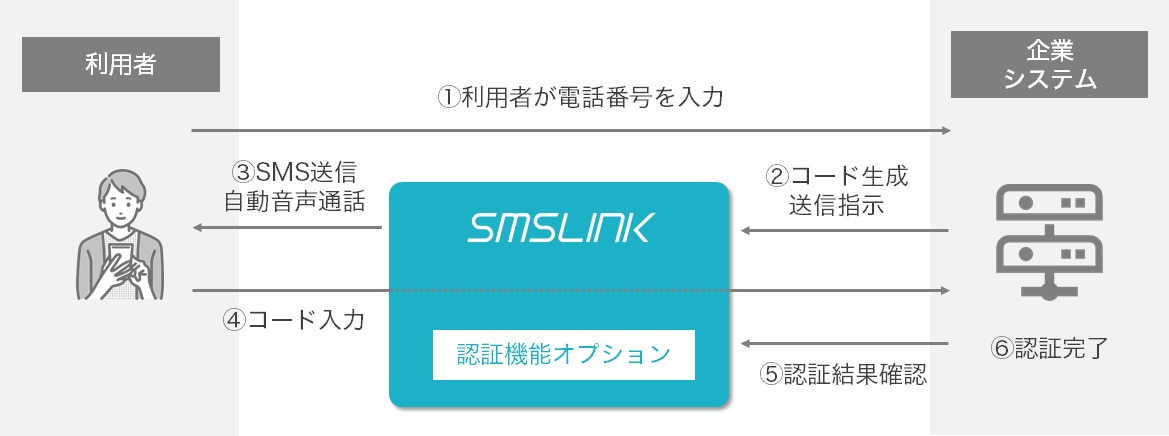
>固定電話への認証コード通知にも対応!コード生成~配信~チェックまでワンストップ
「認証コード生成機能オプション」を見てみる
代替案②IVRで携帯電話番号を入力してもらう
固定電話からかかってきた際、ユーザーに携帯電話番号をプッシュ入力してもらい、その携帯端末にSMSを送信する方法です。ユーザーは以下のような流れでSMSを受信します。
法人にはSMS送信サービスの利用がおすすめ

手元の携帯からSMSを送ることももちろん可能ですが、1通1通送るため、手間がかかってしまい非効率です。
法人がSMSを送る場合は「SMS送信サービス」の利用がおすすめです。SMS送信サービスによって特徴はそれぞれですが、企業がパソコンを使ってSMSを送るならSMS送信サービスの導入は必須です。仕事効率化のためにも、企業の場合はぜひSMS送信サービスの導入を検討してください。
SMS送信サービスとは?
SMS送信サービスとは、複数のメッセージを一斉に送信できる法人向けのサービスです。携帯電話の番号があれば届くSMSは、メールなどに比べて顧客に伝達したい事項を確実に届けられる手段として、現在注目が集まっています。
SMS送信サービスを導入すれば、顧客の本人確認や通知、リマインド、販促などに活用できます。電話番号に紐付けられることによって、他の通信手段にはない、SMS送信サービスならではの利用価値が生じるでしょう。
機能はサービス提供会社によって異なりますが、一斉送信のほか、短縮URLの埋め込み、メッセージの差し込み、データの取得などが可能になります。
突然のキャンセル防止や、支払い忘れによる未回収の予防など、効率のよい営業につなげるためにもSMS送信サービスの活用がおすすめです。
SMS送信サービスの主な機能
SMS送信サービスには、具体的にどのような機能があるのでしょうか。SMS送信サービスの主な機能について紹介します。
一斉送信機能
一斉送信機能は、リストに対して一斉に送信できる機能です。サービスによっては、差し込み機能で宛名をメッセージごとに書き換えられるものもあります。多くの顧客に一度にメッセージを送れるため効率的です。
長文メッセージの送信
SMSは基本的にショートメッセージ、つまり短文を送信するサービスです。しかし、SMS配信サービスを利用すれば、最大600文字以上の長文メッセージの送信が可能になります。文字数は提供会社によって異なるので確認しましょう。
URLの短縮
SMSには文字数制限があるため、送信したいURLが長い場合は1通で送れないことがあります。URLの短縮機能があれば文字数を節約できるため、1通で複数のURLを送ることも可能です。より顧客に訴求できる内容を送信できるようになります。
予約送信
SMS送信サービスでは、メッセージを送信する時間をあらかじめ指定できます。通常のSMSサービスでは予約送信機能がなく、企業が使うには便利なサービスです。予約時間に定期的に配信することなども可能になります。
送信結果の確認
通常のSMSでは、送信後にSMSがどのように扱われたのかを知ることはできません。SMS配信サービスがあれば、到達率やクリックカウントなど、送信後のデータを確認できます。マーケティングを行ううえでも有効です。
固定電話への認証番号の送付にも対応!
コード生成~配信~認証チェックまでワンストップの「認証コード生成機能オプション」
>【法人向け】SMS送信サービス「SMSLINK」の資料をダウンロードする
SMS送信サービスの選び方
SMS送信サービスには、さまざまなものがあります。ここでは、SMS送信サービスの選び方について解説します。
導入目的に合った機能が使えるか
SMS一斉送信サービスを導入する目的を明確にしましょう。そのうえで、SMS送信サービスのなかから目的を果たせる機能が使えるサービスを選択します。
たとえば、SMSで本人確認をしたい場合はワンタイムパスワード自動送信機能、マーケティングに活用したい場合はデータ確認機能など、自社の目的に合ったサービスを選ぶことが重要です。
自社に合った料金設定か
SMS送信サービスは、従量課金制を採用しているサービスが基本的です。
配信内容や利用するSMSの内容によって、SMSの送信数は変わってくるのが通常です。送信数が多い場合はコストがかかるため、できるだけ1通あたりの単価が安いサービスを選ぶことが重要になってきます。自社に合った料金設定のあるSMS送信サービスを選択しましょう。
固定電話への認証番号の送付にも対応!
コード生成~配信~認証チェックまでワンストップの「認証コード生成機能オプション」
>【法人向け】SMS送信サービス「SMSLINK」の資料をダウンロードする
法人のSMS活用なら初期費用・月額料金0円で1通6円~のSMS配信サービス『SMSLINK』
「SMSLINK」は、携帯キャリア直接接続による安定した通信網を使ったSMS配信サービスです。1通あたり6円~送信することが可能で初期費用や月額固定料金は0円となっています。料金は送った分の到達課金のみなので、コストを抑えてSMS配信をしたい方にはぴったりでしょう。
【SMSLINKの特徴】
- 7年で3,500社超の導入実績(※2025年9月時点)
- 国内携帯キャリアと直接接続による安定した通信網を利用
- 初期費用、月額固定費0円、1通あたり6円~
- 直感的に利用できるわかりやすい管理画面
- API連携 / 最短3日で開発できる簡易API
重要連絡への活用から、日程リマインド、督促、アンケート活用、販促やマーケティング、SMS認証など、「SMSLINK」1つでさまざまな活用ができます。
まずは自社で活用できそうか、どれぐらいの料金になるかなど問い合わせてみるとよいでしょう。無料の資料ダウンロードも可能です。
SMSをビジネスで活用しよう
SMSの送信には、スマートフォンだけではなくガラケーやパソコンも使えます。まとめて送信したい場合は、SMS送信サービスを利用するのがおすすめです。
***
「SMSLINK」は、マニュアルがなくても使いやすく機能が充実したSMS送信サービスです。1通6円からの業界最安値水準で、営業活動に手軽にご利用いただけます。保守や文面サポートも充実しており、業務効率化に大いに役立つSMS送信サービスをぜひご利用ください。まずはお気軽なご相談をお待ちしております。